内容提要:【串口服务器】热度:105
串口服务器是一种设备,可以将串口设备连接到网络上,将串口数据通过网络传输。它通过串口转网络的转换器将串口设备转换成网络设备,使得串口设备可以通过局域网或互联网进行远程访问和控制。串口服务器提供了便捷的远程串口操作方式,使得用户可以在远程位置上通过网络对串口设备进行配置、监控或传输数据。它广泛应用于工业自动化、物联网、远程监控等领域。
一、串口服务器配置

- 首先,需要将232串口服务器连接到需要远程控制的串口设备上,如PLC、传感器等。连接时需要注意串口的波特率、数据位、校验位、停止位等参数是否一致。
- 接着,将232串口服务器连接到本地网络,可使用网线连接到路由器或交换机等网络设备上。在连接时需要注意IP地址、子网掩码、网关等网络参数的配置,确保与本地网络相同。
- 进入232串口服务器的管理页面,在网络设置中配置好IP地址等参数,并设置好串口参数。在串口设置中需要设置波特率、数据位、校验位、停止位等参数与连接的串口设备一致。
- 进行连接调试,可使用远程控制软件或者浏览器登录到232串口服务器的管理页面,通过虚拟串口进行串口通讯。在通讯时需要注意串口参数的设置是否正确,如波特率、数据位、校验位、停止位等。
- 如果连接调试成功,可进行远程控制和管理。在进行远程控制时需要注意网络的稳定性和安全性,确保数据传输的可靠性和安全性。
- 总之,232串口服务器的配置与连接调试需要注意串口和网络参数的设置,以及远程控制的稳定性和安全性。在调试时需要耐心和细心,确保每个步骤都正确无误。
二、串口服务器配置过程
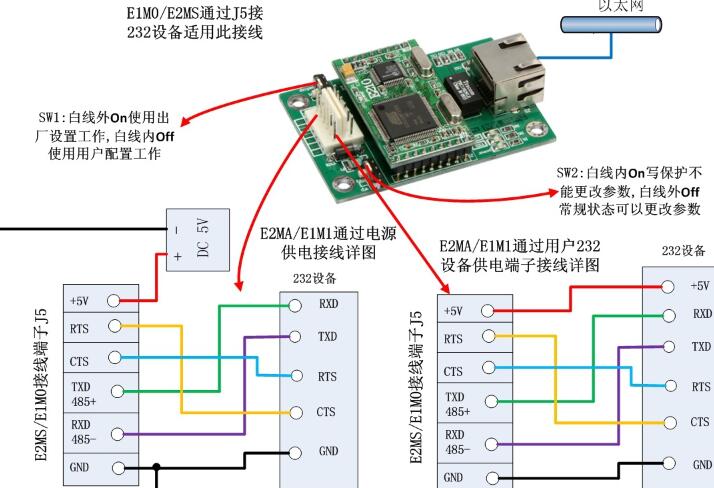
- 连接串口服务器:将串口服务器与计算机或网络中的其他设备通过网络连接起来。
- 确认串口服务器的IP地址:获取串口服务器的IP地址,可以通过本地管理员或串口服务器提供商提供的管理工具或命令行方式来查找。
- 打开串口服务器的管理界面:在Web浏览器中输入串口服务器的IP地址,打开管理界面。
- 登录并设置用户名和密码:根据串口服务器的要求,输入正确的用户名和密码,登录到串口服务器的管理界面。
- 导航到串口配置页面:在串口服务器的管理界面中,找到串口配置相关的选项或菜单,跳转到串口配置页面。
- 配置串口参数:在串口配置页面中,设置串口的参数,如波特率、数据位、校验位、停止位等。这些参数需要与要连接的串口设备相匹配。
- 指定通信协议和连接类型:根据需要选择合适的通信协议和连接类型,例如TCP/IP或UDP。
- 保存配置并重启串口服务器:在配置完成后,保存设置,并根据要求重新启动串口服务器,以使配置生效。
- 测试串口连接:使用终端软件或其他串口通信工具,连接到串口服务器所连接的串口设备,进行测试以确保连接和通信正常工作。
- 测试网络连接:通过网络连接到串口服务器的设备,验证网络连接是否正常,以便能够远程访问串口设备。
完成以上步骤后,串口服务器就可以与连接的串口设备进行远程通信,实现串口设备的远程访问和控制。请注意,在不同的串口服务器和设备上,配置步骤和界面可能会有所不同,具体操作应根据实际情况进行。
三、串口服务器配置软件
串口服务器通常配有专门的管理软件,可以通过该软件进行配置和管理。以下是一些常用的串口服务器配置软件:
1、Device Server Discovery Utility (DSDU)
是一款由Digi International提供的串口服务器配置软件,用于搜索和配置连接到网络上的Digi设备。
2、Lantronix DeviceInstaller
由Lantronix提供的配置工具,可用于配置Lantronix系列的串口服务器和设备服务器。
3、Moxa NPort Administrator Suite
由Moxa提供的配置和管理软件,适用于Moxa系列的串口服务器和设备服务器。
4、Perle DeviceManager
由Perle Systems提供的管理软件,可用于配置Perle系列的串口服务器和终端服务器。
5、COMPORT Manager
由Tibbo Technology提供的配置工具,用于配置Tibbo系列的串口服务器和终端服务器。
四、串口服务器配置教程

1、准备所需设备和软件
您需要一台运行 Windows 或 Linux 操作系统的计算机作为串口服务器,并且需要一个串口转网络的设备,如 RS232 到 Ethernet 转换器或 USB 到 Ethernet 转换器。
2、连接串口设备
将您要连接的串口设备(如串口打印机、串口扫描仪等)使用串口线连接到串口转网络设备。
3、配置串口转网络设备
根据转换设备的说明书,连接转换设备并进行配置。通常需要设置 IP 地址、子网掩码、网关等网路参数,并将串口配置为与连接的串口设备相同的波特率、数据位、停止位和校验位。
4、安装串口服务器软件
根据您的操作系统选择合适的串口服务器软件,如 Windows 上的 Virtual Serial Port Kit 或 Linux 上的 ser2net。
5、配置串口服务器软件
运行串口服务器软件,并按照软件提供的说明进行配置。通常需要设置监听的 IP 地址和端口号,并将其连接到转换设备的 IP 地址和端口号。
6、测试连接
使用串口设备的相关软件(如串口调试工具)连接到串口服务器,并尝试进行读写操作,以确保连接正常。
五、串口服务器配置需登录

如果您的串口服务器需要登录才能进行配置,请按照以下步骤进行操作:
- 找到串口服务器设备的登录界面地址:通常在设备的说明书或相关文档中可以找到设备的默认登录界面地址,如 IP 地址或域名。
- 使用浏览器访问登录界面:在计算机上打开一个浏览器窗口,并输入设备的登录界面地址。然后按下回车键,浏览器会跳转到登录页面。
- 输入用户名和密码:在登录页面中,根据设备的说明书或相关文档,输入正确的用户名和密码。如果您不清楚用户名和密码,可以尝试使用设备的默认值,通常设备的用户名为 “admin”,密码为空或为 “admin”。
- 登录进入设备的配置界面:输入完用户名和密码后,点击登录按钮或按下 Enter 键,您将被引导到设备的配置界面。
- 进行串口服务器配置:在配置界面中,浏览设备的设置选项,找到与串口服务器相关的配置项,如网络参数、串口参数等,并根据需要进行配置。
- 保存配置并退出:完成配置后,在页面底部或相关位置找到 “保存” 或 “应用” 按钮,点击按钮保存配置。然后退出登录界面。
请注意,以上步骤可能会因设备型号和品牌而有所不同。根据您的具体设备和说明书的指导,进行相应的配置即可。


- 相关评论
- 我要评论
-

